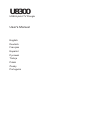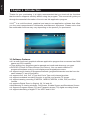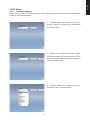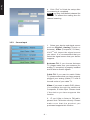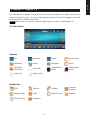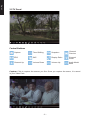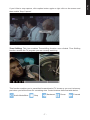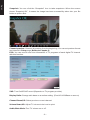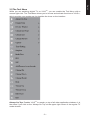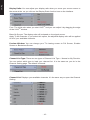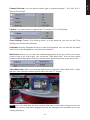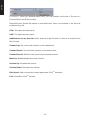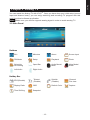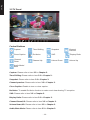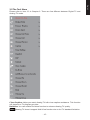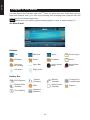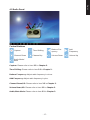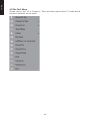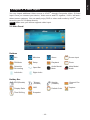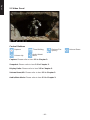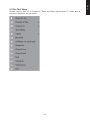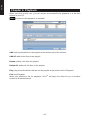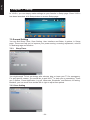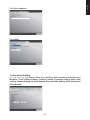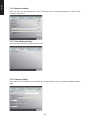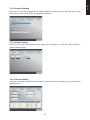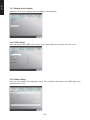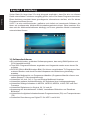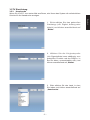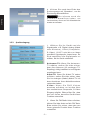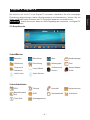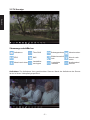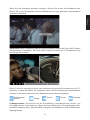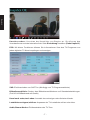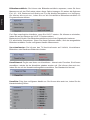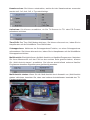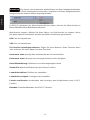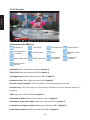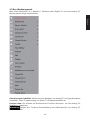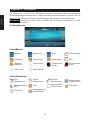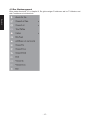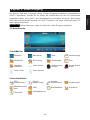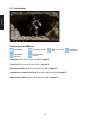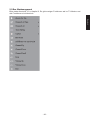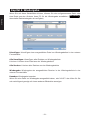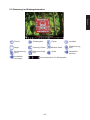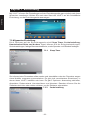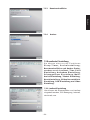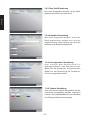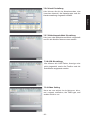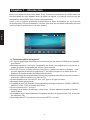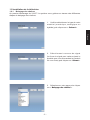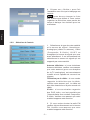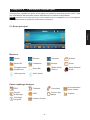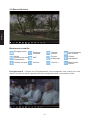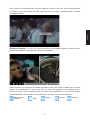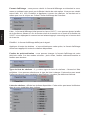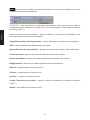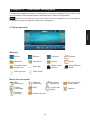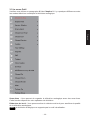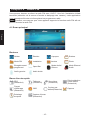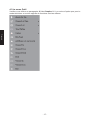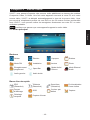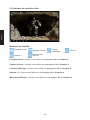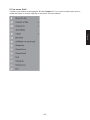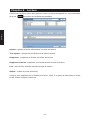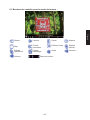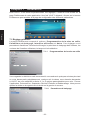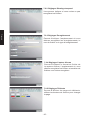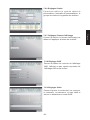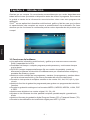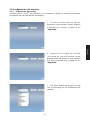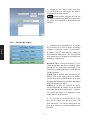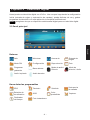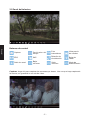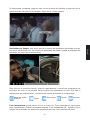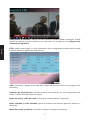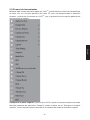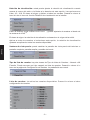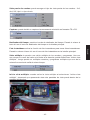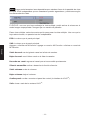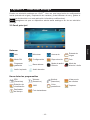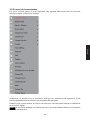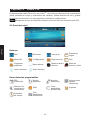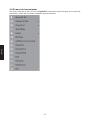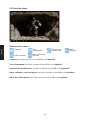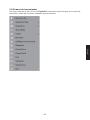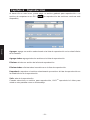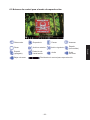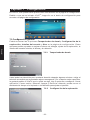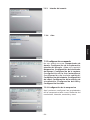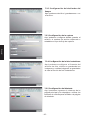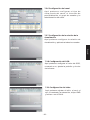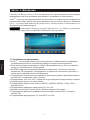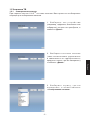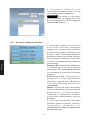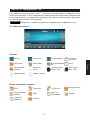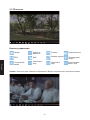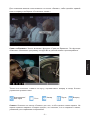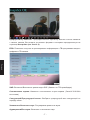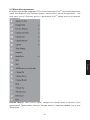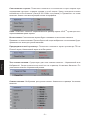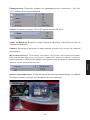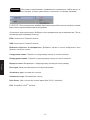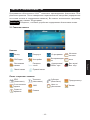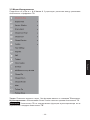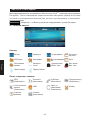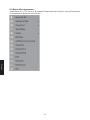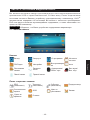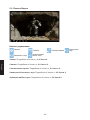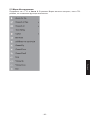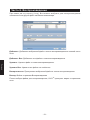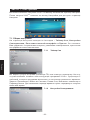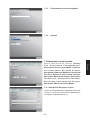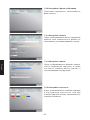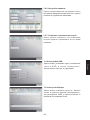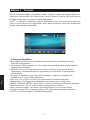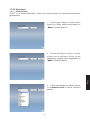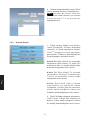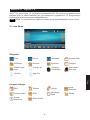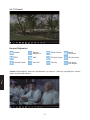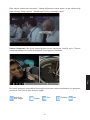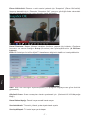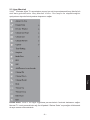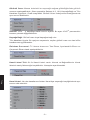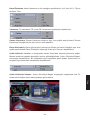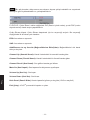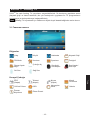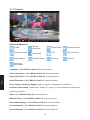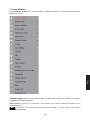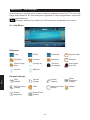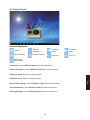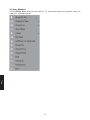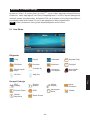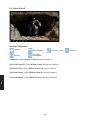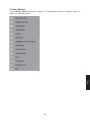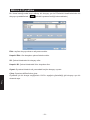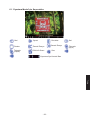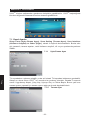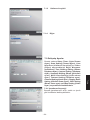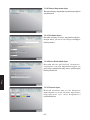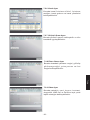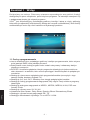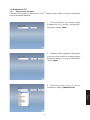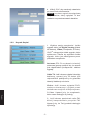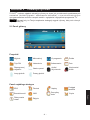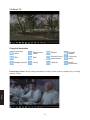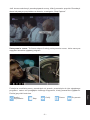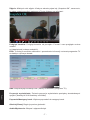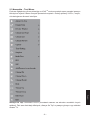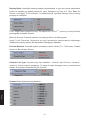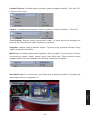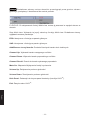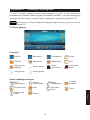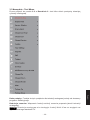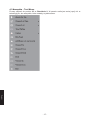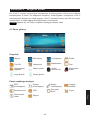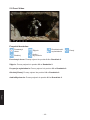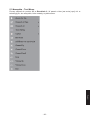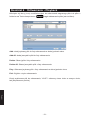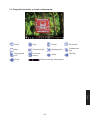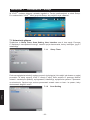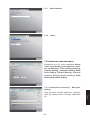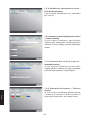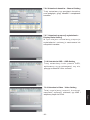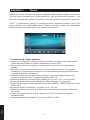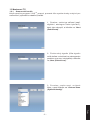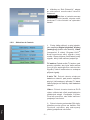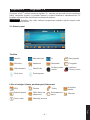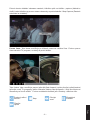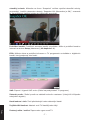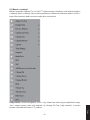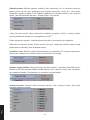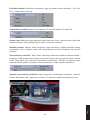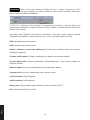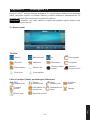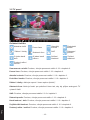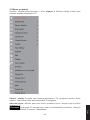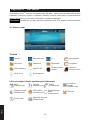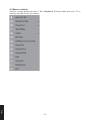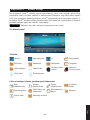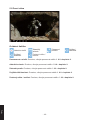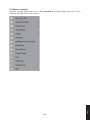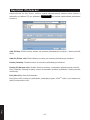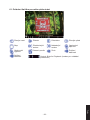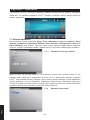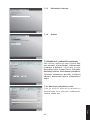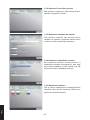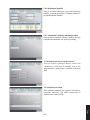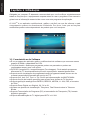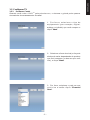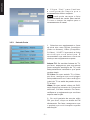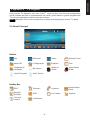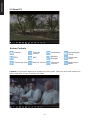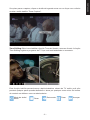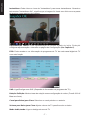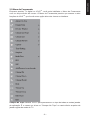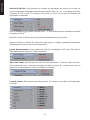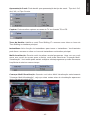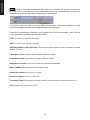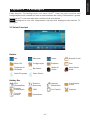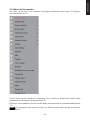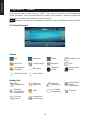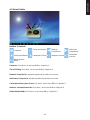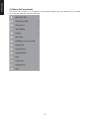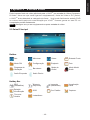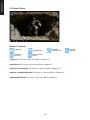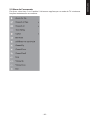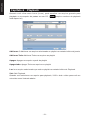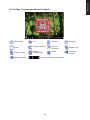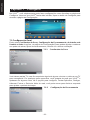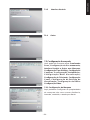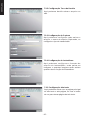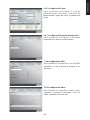Gigabyte U8300 Manual de usuario
- Categoría
- Sintonizadores de TV de computadora
- Tipo
- Manual de usuario
La página se está cargando ...
La página se está cargando ...
La página se está cargando ...
La página se está cargando ...
La página se está cargando ...
La página se está cargando ...
La página se está cargando ...
La página se está cargando ...
La página se está cargando ...
La página se está cargando ...
La página se está cargando ...
La página se está cargando ...
La página se está cargando ...
La página se está cargando ...
La página se está cargando ...
La página se está cargando ...
La página se está cargando ...
La página se está cargando ...
La página se está cargando ...
La página se está cargando ...
La página se está cargando ...
La página se está cargando ...
La página se está cargando ...
La página se está cargando ...
La página se está cargando ...
La página se está cargando ...
La página se está cargando ...
La página se está cargando ...
La página se está cargando ...
La página se está cargando ...
La página se está cargando ...
La página se está cargando ...
La página se está cargando ...
La página se está cargando ...
La página se está cargando ...
La página se está cargando ...
La página se está cargando ...
La página se está cargando ...
La página se está cargando ...
La página se está cargando ...
La página se está cargando ...
La página se está cargando ...
La página se está cargando ...
La página se está cargando ...
La página se está cargando ...
La página se está cargando ...
La página se está cargando ...
La página se está cargando ...
La página se está cargando ...
La página se está cargando ...
La página se está cargando ...
La página se está cargando ...
La página se está cargando ...
La página se está cargando ...
La página se está cargando ...
La página se está cargando ...
La página se está cargando ...
La página se está cargando ...
La página se está cargando ...
La página se está cargando ...
La página se está cargando ...
La página se está cargando ...
La página se está cargando ...
La página se está cargando ...
La página se está cargando ...
La página se está cargando ...
La página se está cargando ...
La página se está cargando ...
La página se está cargando ...
La página se está cargando ...
La página se está cargando ...
La página se está cargando ...
La página se está cargando ...
La página se está cargando ...
La página se está cargando ...
La página se está cargando ...
La página se está cargando ...
La página se está cargando ...
La página se está cargando ...
La página se está cargando ...

Español
- 1 -
Capítulo 1 Introducción
Gracias por su compra. Se recomienda encarecidamente que revise detenidamente
todas las funciones que admite el dispositivo antes de utilizar el programa. Este manual
lo guiará a través de la información esencial sobre cómo usar este programa de
aplicación.
VIVO
TM
es una aplicación informática multifuncional, gráfi ca y fácil de usar que le ofrece
el esparcimiento más completo en cuanto a entretenimiento de multimedia. Por favor
observe que las funciones de multimedia podrían variar dependiendo del producto que
compró.
1.1 Funciones del software
● Una aplicación informática multifuncional y gráfi ca que consume menos memoria
RAM y capacidad de la CPU.
● Deslizador del tiempo: cualquier programa puede pausarse y continuarse siempre
que lo desee.
● PIP/POP (Imagen superpuesta/Imagen fi ja con cambio de pantalla): puede ver
diferentes programas de televisión simultáneamente por visualizaciones múltiples y
pantallas de arrastre y ajuste.
● Admite la visión múltiple de los programas y canales (los programas y canales deben
ser de la misma transmisión y del mismo proveedor de servicios televisivos).
● Permite la vista previa de múltiples canales en los modos 3x3, 4x4, 5x5, tipo L y tipo
círculo.
● Admite la función de grabación programada para grabar sus programas de televisión
favoritos.
● Permite la grabación análoga en los formatos MPEG1, MPEG2, MPEG4, H.264, PSP
e IPED.
● Admite zoom digital en los modos original, 2X, 3X y 4X.
● Ajustes en las ventanas de vista: pantalla completa, pantalla amplia y pantalla sin
borde
● Admite el formato de grabación digital Program Stream (PS) y Transport Stream (TS).
● Permite la decodifi cación de la televisión digital para HDTV y H.264.

Español
- 2 -
1. Por favor seleccione el tipo de
dispositivo (por ejemplo, digital, análogo
o híbrido) que compró y haga clic en
“Siguiente”.
2. Seleccione el origen de la señal
(la fuerza de la señal podría variar
dependiendo del producto que compró
y el área en donde viva) y haga clic en
“Siguiente”.
1. Por favor seleccione el país en que
vive y luego haga clic en “Exploración de
canales”.
1.2 Confi guración del televisor
1.2.1 Exploración de canales
Cuando ejecute VIVO
TM
por primera vez, el sistema lo guiará a través de los pasos
necesarios para la exploración de canales.

Español
- 3 -
4. Haga clic en “Salir” para terminar
la configuración después de haber
completado la exploración.
Nota
usted puede cargar la lista de
canales predefinida para ver televisión
sin tener que esperar la exploración de
canales.
1. Seleccione el dispositivo y el origen
de la señal tal como Digital, Análoga
(Cable o Antena), Video (Compuesto,
S-Video). VIVO
TM
importará el origen de
la señal que seleccione. Se recomienda
que seleccione el origen de la señal que
admita su dispositivo.
Antena TV: si escoge Antena TV por
favor asegúrese de que su antena (para
recepción de televisión análoga) esté
instalada apropiadamente y que pueda
recibir señales.
Cable TV: si quiere ver televisión por
cable, por favor asegúrese de haber
conectado apropiadamente el cable
análogo del televisor al enchufe de pared
para televisión por cable.
Video: si quiere ver videos en DVD,
está disponible a través de la entrada
adicional de video compuesto, S-Video.
Por favor verifique si el dispositivo que
tiene admite esta función.
2. Si desea escuchar radio FM,
por favor haga clic en el botón FM
directamente. Por favor asegúrese de
que el producto que compró admita esta
función.
1.2.2 Entrada de origen

Español
- 4 -
Capítulo 2 Televisión digital
Usted puede ver televisión digital con VIVO
TM
. Una vez que haya hecho la confi guración
inicial (entrada de origen y exploración de canales), puede disfrutar de ver y grabar
programas de televisión con esta aplicación informática multifuncional.
Nota
asegúrese de que su dispositivo admita señal digital para ver televisión digital.
Salir
EPG
Modo FM
Relación de
visualización
Audio izquierdo
Programar
grabación
Deslizador
del tiempo
Vista previa
de canales
Minimizar
Teletexto
Confi guración
OSD
Audio derecho
Barra abierta
Foto instantánea
Acerca de
Subtítulo
Reproducción
Color
predefi nido
Modo de audio/
Silencio
Foto
Capturar
Modo de
silencio / Audio
Entrada de
origen
Barra de teclas programables
Botones
2.1 Panel principal

Español
- 5 -
2.2 Panel del televisor
Capturar: haga clic para capturar las escenas que desee. Una vez que haya capturado
la escena, se guardará en su ruta de video.
Captura
EPG
Subir de canal
Deslizador del
tiempo
SAP
Bajar
volumen
Foto
instantánea
Relación de
visualización
Vista previa
de canales
Subir
volumen
Bajar de
canal
Modo de
audio/Silencio
Botones de control

Español
- 6 -
Si desea parar la captura, haga clic otra vez en el botón de subtítulo o haga clic con el
botón derecho del ratón en la pantalla y luego active “Parar captura”.
Deslizador del tiempo: este icono activa la función de deslizador del tiempo una vez
que se le haya hecho clic. La función de deslizador del tiempo graba el programa de
televisión que está viendo actualmente.
Esta función le permite pausar, avanzar rápidamente o retroceder programas de
televisión así que no se perderá ninguna parte del espectáculo si tiene que salir a
alguna parte por alguna razón. Lo botones de control se defi nen en la tabla abajo.
Avanzar
Parar
Retroceder
Pausa
Modo de audio/
Silencio
Foto instantánea: puede hacer clic en el icono de “Foto instantánea” para tomar
fotos instantáneas. Cuando la pantalla muestre “Foto instantánea OK”, signifi ca que la
imagen se ha tomado con éxito en la carpeta de archivos como archivos de fotos.

Español
- 7 -
Vista previa de canales: vista previa de la lista de canales desde el principio. Puede
ajustar el formato de vista previa y los intervalos en la página de configuración
(consulte el capítulo 6).
EPG: usted puede recibir y ver la información de los programas de televisión de cada
canal de televisión digital con esta función.
SAP: enciende y apaga el sonido SAP (depende del proveedor del programa de
televisión)
Relación de visualización: cambia la base de la relación en una configuración de
rutina. (Libre/4:3/16:9/en base al origen).
Bajar de canal y subir de canal: selecciona el canal anterior o siguiente.
Bajar volumen y subir volumen: ajusta el volumen del televisor para que sea alto o
silencioso.
Modo de sonido y silencio: enciende o apaga el volumen del televisor.

Español
- 8 -
2.3 El menú de herramientas
Mientras esté viendo televisión digital en VIVO
TM
, podrá activar el menú de herramientas
al hacer clic con el botón derecho del ratón. El menú de herramientas le permitirá
acceder y activar las funciones de VIVO
TM
, que le proporciona otra opción además de
los iconos en la interfaz.
Siempre en la parte superior: permite que VIVO
TM
quede en la parte superior de todas
las otras ventanas de aplicación. Pasará lo mismo si hace clic en “Siempre en la parte
superior” en la esquina superior derecha de la ventana de modo de televisión regular.

Español
- 9 -
Relación de visualización: usted puede ajustar la relación de visualización cuando
mueva el cursor del ratón a la fl echa a la derecha de esta opción. Las opciones son
Libre, 4:3, 16:9, En base al origen y Aplicar a todos los canales. Pasará lo mismo si
hace clic en el icono de función Relación de visualización en la interfaz.
Libre: la relación inicial cuando inicia VIVO
TM
y puede ajustarla al arrastrar el borde de
la ventana de VIVO
TM
.
En base al origen: la relación de visualización se basará en el origen de la señal.
Aplicar a todos los canales: si selecciona esta opción, la relación de visualización
ajustada se aplicará a todos los canales disponibles.
Ventana de vista previa: puede cambiar la pantalla de vista previa del televisor a
pantalla completa, pantalla amplia y pantalla sin borde.
Tipo de lista de canales: hay dos clases de Tipo de Lista de Canales – Normal o Mi
Favorito. Puede escoger qué tipo cargará su lista de canales. Pasará lo mismo si lo
hace en la página de confi guración de canales. Lo predefi nido es normal.
Lista de canales: visualiza los canales disponibles. Pasará lo mismo si abre
confi guración de canales.

Español
- 10 -
Vista previa de canales: puede escoger el tipo de vista previa de los canales - 3x3,
4x4, 5x5, tipo L o tipo círculo.
Capturar: puede decidir en capturar las escenas de televisión en formatos TS o PS.
Deslizador del tiempo: permite el modo de deslizador del tiempo. Pasará lo mismo si
hace clic en el icono de deslizador del tiempo en la interfaz principal.
Foto instantánea: activa la función de foto instantánea para tomar fotos instantáneas.
Pasará lo mismo si hace clic en el icono de foto instantánea en la interfaz principal.
Vista múltiple: le permite una visión múltiple de los canales y programas. Una vez
que mueva el cursor del ratón a la fl echa a la derecha, podrá seleccionar “Iniciar vista
múltiple”. Luego podrá ver múltiples canales y programas múltiples que son de la
misma frecuencia de señal al mismo tiempo.
Iniciar vista múltiple: cuando active la vista múltiple al seleccionar “Iniciar vista
múltiple”, observará que aparecerán otras dos pantallas de vista previa dentro de la
pantalla del televisor.

Español
- 11 -
P.I.P/P.O.P: una vez que haya activado la vista múltiple, podrá activar la misma en el
modo Imagen superpuesta o Imagen fi ja con cambio de pantalla.
Parar vista múltiple: seleccione esta opción para parar la vista múltiple. Una vez que la
haya seleccionado, se pararán las dos subpantallas.
EPG: lo mismo que el panel principal.
SAP: lo mismo que el panel principal.
Agregar o eliminar de Mi favorito: agrega un canal a Mi Favorito o elimina un canal de
Mi Favorito.
Subir de canal: va al siguiente canal en la lista de canales.
Bajar de canal: va al último canal en la lista de canales.
Recordar un canal: regresa al canal que se ha accedido previamente.
Silencio encendido: activa o desactiva la función silenciar.
Subir volumen: sube el volumen.
Bajar volumen: baja el volumen.
Ocultar panel: oculta o muestra el panel de control (la interfaz de VIVO
TM
).
Salir: cierra o sale de la ventana VIVO
TM
.
Nota
luego podrá arrastrar las subpantallas que estaban fuera de la pantalla de vista
principal. Esas subpantallas que se arrastraron pueden agrandarse y reubicarse según
sus demandas de vistas.

Español
- 12 -
Capítulo 3 Televisión análoga
Puede ver televisión análoga con VIVO
TM
. Una vez que haya hecho la confi guración
inicial (entrada de origen y exploración de canales), podrá disfrutar de ver y grabar el
programa de televisión con esta aplicación informática multifuncional.
Nota
asegúrese de que su dispositivo admita señal análoga a fi n de ver televisión
análoga.
3.1 Panel principal
EPG
(Desactivar)
Teletexto
(Desactivar)
Subtítulo
(Desactivar)
Relación de
visualización
OSD Capturar
Barra de teclas programables
Salir
Modo FM
Audio izquierdo
Programar
grabación
Deslizador
del tiempo
Vista previa
de canales
Minimizar
Confi guración
Audio derecho
Barra abierta
Foto instantánea
Acerca de
Reproducción
Color
predefi nido
Modo de audio/
Silencio
Foto
Modo de
silencio / Audio
Entrada de
origen
Botones

Español
- 13 -
3.2 Panel del televisor
Capturar
Subtítulos
Deslizador del
tiempo
Foto
instantánea
Vista previa de
canales
Subir de canal
Reducir ruido SAP
Bajar
volumen
Subir volumen
Relación de
visualización
Bajar de canal
Modo de audio/
Silencio
Steuerungsschaltfl ächen
Capturar: por favor consulte el ítem 2.2 en el Capítulo2.
Deslizador del tiempo: por favor consulte el ítem 2.2 en el Capítulo2.
Foto instantánea: por favor consulte el ítem 2.2 en el Capítulo2.
Vista previa de canales: por favor consulte el ítem 2.2 en el Capítulo2.
Subtítulos: permite activar los subtítulos.
Reducir ruido: permite que la función de eliminar ruido haga más clara la recepción de
televisión análoga.
SAP: por favor consulte el ítem 2.2 en el Capítulo2.
Relación de visualización: por favor consulte el ítem 2.2 en el Capítulo2.
Bajar de canal o subir de canal: por favor consulte el ítem 2.2 en el Capítulo2.
Bajar volumen y subir volumen: por favor consulte el ítem 2.2 en el Capítulo2.
Modo de audio/silencio: por favor consulte el ítem 2.2 en el Capítulo2.

Español
- 14 -
3.3 El menú de herramientas
Por favor consulte ítem 2.3 en el Capítulo2. Hay algunas diferencias entre el modo de
televisión digital y televisión análoga.
Subtítulos: le ayuda a ver la televisión análoga con asistencia de subtítulos. Esta
función dependerá del proveedor del programa de televisión.
Reducir ruido: puede activar la función de reducción de ruido para mejorar la calidad de
la televisión digital.
Nota
la televisión análoga no admite la función de vista múltiple debido a la limitación
estándar del televisor.

Español
- 15 -
Capítulo 4 Radio FM
Puede escuchar radio FM en vivo con VIVO
TM
. Una vez que haya hecho la confi guración
inicial (entrada de origen y exploración de canales), puede disfrutar de ver y grabar
programas de televisión con esta aplicación informática multifuncional.
Nota
asegúrese de que su dispositivo admita la función FM para escuchar radio FM.
4.1 Panel principal
EPG
(Desactivar)
Teletext
(Depende)
Untertitel
(Desactivar)
Relación de
visualización
(Desactivar)
Vista previa de
canales
(Desactivar)
OSD
Foto
instantánea
(Desactivar)
Color
predefi nido
(Desactivar)
Capturar
Barra de teclas programables
Salir
Modo FM
Audio izquierdo
Programar
grabación
Deslizador
del tiempo
Minimizar
Confi guración
Audio derecho
Barra abierta
Acerca de
Reproducción
Modo de audio/
Silencio
Foto
Modo de
silencio / Audio
Entrada de
origen
Botones

Español
- 16 -
4.2 Panel de la radio
Capturar: por favor consulte el ítem 2.2 en el Capítulo2.
Deslizador del tiempo: por favor consulte el ítem 2.2 en el Capítulo2.
Reducir frecuencia: ajusta la radiofrecuencia a menos.
Agregar frecuencia: ajusta la radiofrecuencia a más.
Bajar de canal y subir de canal: por favor consulte el ítem 2.2 en el Capítulo2.
Bajar volumen y subir volumen: por favor consulte el ítem 2.2 en el Capítulo2.
Modo de audio/silencio: por favor consulte el ítem 2.2 en el Capítulo2.
Capturar
Subir de canal
Agregar
frecuencia
Deslizamiento
del tiemp
Bajar volumen
Subir
volumen
Reducir la
frecuencia
Bajar de canal
Modo de audio/
Silencio
Botones de control

Español
- 17 -
4.3 El menú de herramientas
Por favor consulte el ítem 2.3 en el Capítulo2. Hay menos opciones que en el modo de
televisión y todas las funciones restantes son las mismas.

Español
- 18 -
Capítulo 5 Entrada de video
Usted puede importar el origen de video adicional a VIVO
TM
a través de la entrada de
video compuesto, s- video. Una vez que conecte su dispositivo junto con el origen de
video y la PC, VIVO
TM
detectará automáticamente la categoría del origen. Usted puede
ver fácilmente DVD u otros multimedios con VIVO
TM
incluso grabar directamente a su
PC o computadora portátil.
Nota
asegúrese de que su dispositivo admita la entrada de video.
5.1 Panel principal
EPG
(Desactivar)
Teletexto
(Depende)
Subtítulo
(Desactivar)
Salir
Modo FM
Relación de
visualización
Audio izquierdo
Programar
grabación
Deslizador
del tiempo
Vista previa
de canales
Minimizar
Confi guración
OSD
Audio derecho
Barra abierta
Foto instantánea
Acerca de
Reproducción
Color
predefi nido
Modo de audio/
Silencio
Foto
Capturar
Modo de
silencio / Audio
Entrada de
origen
Barra de teclas programables
Botones

Español
- 19 -
5.2 Panel de video
Capturar: por favor consulte el ítem 2.2 en el Capítulo2.
Foto instantánea: por favor consulte el ítem 2.2 en el Capítulo2.
Relación de visualización: por favor consulte el ítem 2.2 en el Capítulo2.
Bajar volumen y subir volumen: por favor consulte el ítem 2.2 en el Capítulo2.
Modo de audio/silencio: por favor consulte el ítem 2.2 en el Capítulo2.
Capturar
Bajar
volumen
Relación de
visualización
Foto
instantánea
Modo de audio/
Silencio
Botones de control
Subir volumen

Español
- 20 -
5.3 El menú de herramientas
Por favor consulte el ítem 2.3 en el Capítulo2. Hay menos opciones que en el modo de
televisión y todas las funciones restantes son las mismas.

Español
- 21 -
Capítulo 6 Reproducción
Al hacer clic en este icono, puede elegir un archivo grabado para reproducción o un
archivo de carpetas en su PC. (
Nota
la reproducción de archivos continua está
disponible)
Agregar: agrega un archivo seleccionado a la lista de reproducción en la mitad inferior
de la ventana.
Agregar todos: agrega todos los archivos a la lista de reproducción.
Eliminar: elimina un archivo de la lista de reproducción.
Eliminar todos: elimina todos los archivos en la lista de reproducción.
Reproducir: reproduce el archivo seleccionado que está en la lista de reproducción en
la mitad inferior de la reproducción.
Salir: sale de la reproducción
Cuando selecciona un archivo para reproducción, VIVO
TM
reproducirá el video para
usted en otra pantalla como se ilustra abajo.

Español
- 22 -
Retroceder
Parar
Bajar volumen
Relación de
visualización
Reproducir
Archivo anterior
Archivo siguiente
Deslizador de control para reproducción
Pausa
Repetir
(encendido)
Audio
Avanzar
Repetir
(apagado)
Subir
volumen
6.1 Botones de control para el modo de reproducción:

Español
- 23 -
7.1.2 Confi guración de la exploración
Usted podrá ver televisión pero quedarse dormido después algunos minutos o dejar el
televisor encendido por presentarse alguna emergencia. Por cualquier razón específi ca,
le gustaría pedirle a VivaTV que lo ayude en algo. Hay 5 opciones a confi gurar: Cerrar
aplicación, Cerrar sesión, Hibernar, Apagar y Reiniciar. Además, puede mover el
deslizador de tiempo a la izquierda o a la derecha para ajustar el período.
Capítulo 7 Confi guración
En VIVO
TM
, sólo puede hacer ajustes como sus favoritos en la página de confi guración.
Debido a que se ha iniciado VIVO
TM
, haga clic en el botón de configuración para
acceder a la página de confi guración.
7.1 Confi guración general
Podrá encontrar las 4 opciones Temporizador de dormir, Configuración de la
exploración, Interfaz del usuario y Otro en la página de configuración. Estas
opciones pueden ayudarle a mejorar el ahorro de energía, ajuste de la exploración, la
interfaz del usuario colorida, el idioma y la ubicación.
7.1.1 Temporizador de dormir

Español
- 24 -
7.2 Confi guración avanzada
No solo podrá encontrar Temporizador de
dormir, Configuración de la exploración,
Interfaz del usuario y Otro sino también
Marquesina, Confi guración del deslizador
del tiempo, Configuración de la captura,
Configuración de la foto instantánea,
Configuración de la vista múltiple,
Confi guración del teletexto, Confi guración
del canal, Confi guración de la relación de
visualización, Configuración del OSD y
Confi guración de video.
7.2.1 Confi guración de la marquesina
Aquí podemos configurar las propiedades
de la marquesina tales como distancia del
movimiento, intervalo, contenido y otros.
7.1.4 Otro
7.1.3 Interfaz del usuario

Español
- 25 -
7.2.3 Confi guración de la captura
Aquí podemos confi gurar dónde guardar el
archivo, el nombre de archivo capturado o
establecer el tipo de fl ujo de captura.
7.2.4 Confi guración de la foto instantánea
Aquí podemos configurar el formato del
archivo de foto, dónde se guardarán las
imágenes y cuántas imágenes se guardarán
al usar la función de foto instantánea.
7.2.5 Confi guración del teletexto
Aquí podemos ingresar el teletexto de la
página principal y la subpágina o utilizar los
botones de colores para cambiar a la página
de teletexto.
7.2.2 Configuración del deslizador del
tiempo
Aquí podemos decidir si guardaremos o no
el archivo.

Español
- 26 -
7.2.6 Confi guración del canal
Aquí podemos configurar el tipo de
vista previa del canal, el intervalo de
previsualización, el grupo de canales y la
administración del canal.
7.2.7 Confi guración de la relación de la
visualización
Aquí podemos configurar la relación de
visualización y aplicarla a todos los canales.
7.2.8 Confi guración del OSD
Aquí podemos confi gurar el color del OSD,
mostrarlo o no, ajustar la posición y el color
de la fuente.
7.2.9 Confi guración del video
Aquí podemos ajustar el brillo, el azul, el
rojo, el contraste, la saturación, el tipo VMR
y activar o no el DxVA.
La página se está cargando ...
La página se está cargando ...
La página se está cargando ...
La página se está cargando ...
La página se está cargando ...
La página se está cargando ...
La página se está cargando ...
La página se está cargando ...
La página se está cargando ...
La página se está cargando ...
La página se está cargando ...
La página se está cargando ...
La página se está cargando ...
La página se está cargando ...
La página se está cargando ...
La página se está cargando ...
La página se está cargando ...
La página se está cargando ...
La página se está cargando ...
La página se está cargando ...
La página se está cargando ...
La página se está cargando ...
La página se está cargando ...
La página se está cargando ...
La página se está cargando ...
La página se está cargando ...
La página se está cargando ...
La página se está cargando ...
La página se está cargando ...
La página se está cargando ...
La página se está cargando ...
La página se está cargando ...
La página se está cargando ...
La página se está cargando ...
La página se está cargando ...
La página se está cargando ...
La página se está cargando ...
La página se está cargando ...
La página se está cargando ...
La página se está cargando ...
La página se está cargando ...
La página se está cargando ...
La página se está cargando ...
La página se está cargando ...
La página se está cargando ...
La página se está cargando ...
La página se está cargando ...
La página se está cargando ...
La página se está cargando ...
La página se está cargando ...
La página se está cargando ...
La página se está cargando ...
La página se está cargando ...
La página se está cargando ...
La página se está cargando ...
La página se está cargando ...
La página se está cargando ...
La página se está cargando ...
La página se está cargando ...
La página se está cargando ...
La página se está cargando ...
La página se está cargando ...
La página se está cargando ...
La página se está cargando ...
La página se está cargando ...
La página se está cargando ...
La página se está cargando ...
La página se está cargando ...
La página se está cargando ...
La página se está cargando ...
La página se está cargando ...
La página se está cargando ...
La página se está cargando ...
La página se está cargando ...
La página se está cargando ...
La página se está cargando ...
La página se está cargando ...
La página se está cargando ...
La página se está cargando ...
La página se está cargando ...
La página se está cargando ...
La página se está cargando ...
La página se está cargando ...
La página se está cargando ...
La página se está cargando ...
La página se está cargando ...
La página se está cargando ...
La página se está cargando ...
La página se está cargando ...
La página se está cargando ...
La página se está cargando ...
La página se está cargando ...
La página se está cargando ...
La página se está cargando ...
La página se está cargando ...
La página se está cargando ...
La página se está cargando ...
La página se está cargando ...
La página se está cargando ...
La página se está cargando ...
La página se está cargando ...
La página se está cargando ...
La página se está cargando ...
La página se está cargando ...
La página se está cargando ...
La página se está cargando ...
La página se está cargando ...
La página se está cargando ...
La página se está cargando ...
La página se está cargando ...
La página se está cargando ...
La página se está cargando ...
La página se está cargando ...
La página se está cargando ...
La página se está cargando ...
La página se está cargando ...
La página se está cargando ...
La página se está cargando ...
La página se está cargando ...
La página se está cargando ...
La página se está cargando ...
La página se está cargando ...
La página se está cargando ...
La página se está cargando ...
La página se está cargando ...

- 22 -
PORTUGUÉS
Retroceder
Parar
Abaixar volume
Relação
Visualização
Ler
Arquivo anterior
Arquivo
Posterior
Controlar Slide para Playback
Pausar
Repetir (lig)
Áudio
Avançar
Repetir (des)
Aumentar
volume
6.1 Botões Controle para Modo Playback :
La página se está cargando ...
La página se está cargando ...
La página se está cargando ...
La página se está cargando ...
Transcripción de documentos
Capítulo 1 Introducción Gracias por su compra. Se recomienda encarecidamente que revise detenidamente todas las funciones que admite el dispositivo antes de utilizar el programa. Este manual lo guiará a través de la información esencial sobre cómo usar este programa de aplicación. VIVOTM es una aplicación informática multifuncional, gráfica y fácil de usar que le ofrece el esparcimiento más completo en cuanto a entretenimiento de multimedia. Por favor observe que las funciones de multimedia podrían variar dependiendo del producto que compró. Español 1.1 Funciones del software ● Una aplicación informática multifuncional y gráfica que consume menos memoria RAM y capacidad de la CPU. ● Deslizador del tiempo: cualquier programa puede pausarse y continuarse siempre que lo desee. ● PIP/POP (Imagen superpuesta/Imagen fija con cambio de pantalla): puede ver diferentes programas de televisión simultáneamente por visualizaciones múltiples y pantallas de arrastre y ajuste. ● Admite la visión múltiple de los programas y canales (los programas y canales deben ser de la misma transmisión y del mismo proveedor de servicios televisivos). ● Permite la vista previa de múltiples canales en los modos 3x3, 4x4, 5x5, tipo L y tipo círculo. ● Admite la función de grabación programada para grabar sus programas de televisión favoritos. ● Permite la grabación análoga en los formatos MPEG1, MPEG2, MPEG4, H.264, PSP e IPED. ● Admite zoom digital en los modos original, 2X, 3X y 4X. ● Ajustes en las ventanas de vista: pantalla completa, pantalla amplia y pantalla sin borde ● Admite el formato de grabación digital Program Stream (PS) y Transport Stream (TS). ● Permite la decodificación de la televisión digital para HDTV y H.264. -1- 1.2 Configuración del televisor 1.2.1 Exploración de canales Cuando ejecute VIVOTM por primera vez, el sistema lo guiará a través de los pasos necesarios para la exploración de canales. 1. P o r f a v o r s e l e c c i o n e e l t i p o d e dispositivo (por ejemplo, digital, análogo o híbrido) que compró y haga clic en “Siguiente”. 1. Por favor seleccione el país en que vive y luego haga clic en “Exploración de canales”. -2- Español 2. Seleccione el origen de la señal (la fuerza de la señal podría variar dependiendo del producto que compró y el área en donde viva) y haga clic en “Siguiente”. 4. Haga clic en “Salir” para terminar la configuración después de haber completado la exploración. Nota usted puede cargar la lista de canales predefinida para ver televisión sin tener que esperar la exploración de canales. 1.2.2 Entrada de origen Español 1. Seleccione el dispositivo y el origen de la señal tal como Digital, Análoga (Cable o Antena), Video (Compuesto, S-Video). VIVOTM importará el origen de la señal que seleccione. Se recomienda que seleccione el origen de la señal que admita su dispositivo. Antena TV: si escoge Antena TV por favor asegúrese de que su antena (para recepción de televisión análoga) esté instalada apropiadamente y que pueda recibir señales. Cable TV: si quiere ver televisión por cable, por favor asegúrese de haber conectado apropiadamente el cable análogo del televisor al enchufe de pared para televisión por cable. Video: si quiere ver videos en DVD, está disponible a través de la entrada adicional de video compuesto, S-Video. Por favor verifique si el dispositivo que tiene admite esta función. 2. S i d e s e a e s c u c h a r r a d i o F M , por favor haga clic en el botón FM directamente. Por favor asegúrese de que el producto que compró admita esta función. -3- Capítulo 2 Televisión digital Usted puede ver televisión digital con VIVOTM. Una vez que haya hecho la configuración inicial (entrada de origen y exploración de canales), puede disfrutar de ver y grabar programas de televisión con esta aplicación informática multifuncional. Nota asegúrese de que su dispositivo admita señal digital para ver televisión digital. 2.1 Panel principal Español Botones Salir Minimizar Acerca de Entrada de origen Modo FM Configuración Reproducción Foto Programar grabación Barra abierta Modo de audio/ Silencio Modo de silencio / Audio Audio izquierdo Audio derecho Barra de teclas programables EPG Teletexto Subtítulo Vista previa de canales Relación de visualización OSD Color predefinido Capturar Deslizador del tiempo Foto instantánea -4- 2.2 Panel del televisor Español Botones de control Captura Deslizador del tiempo Foto instantánea Vista previa de canales EPG SAP Relación de visualización Bajar de canal Subir de canal Bajar volumen Subir volumen Modo de audio/Silencio Capturar: haga clic para capturar las escenas que desee. Una vez que haya capturado la escena, se guardará en su ruta de video. -5- Si desea parar la captura, haga clic otra vez en el botón de subtítulo o haga clic con el botón derecho del ratón en la pantalla y luego active “Parar captura”. Esta función le permite pausar, avanzar rápidamente o retroceder programas de televisión así que no se perderá ninguna parte del espectáculo si tiene que salir a alguna parte por alguna razón. Lo botones de control se definen en la tabla abajo. Modo de audio/ Silencio Retroceder Parar Pausa Avanzar Foto instantánea: puede hacer clic en el icono de “Foto instantánea” para tomar fotos instantáneas. Cuando la pantalla muestre “Foto instantánea OK”, significa que la imagen se ha tomado con éxito en la carpeta de archivos como archivos de fotos. -6- Español Deslizador del tiempo: este icono activa la función de deslizador del tiempo una vez que se le haya hecho clic. La función de deslizador del tiempo graba el programa de televisión que está viendo actualmente. Vista previa de canales: vista previa de la lista de canales desde el principio. Puede ajustar el formato de vista previa y los intervalos en la página de configuración (consulte el capítulo 6). Español EPG: usted puede recibir y ver la información de los programas de televisión de cada canal de televisión digital con esta función. SAP: enciende y apaga el sonido SAP (depende del proveedor del programa de televisión) Relación de visualización: cambia la base de la relación en una configuración de rutina. (Libre/4:3/16:9/en base al origen). Bajar de canal y subir de canal: selecciona el canal anterior o siguiente. Bajar volumen y subir volumen: ajusta el volumen del televisor para que sea alto o silencioso. Modo de sonido y silencio: enciende o apaga el volumen del televisor. -7- 2.3 El menú de herramientas Mientras esté viendo televisión digital en VIVOTM, podrá activar el menú de herramientas al hacer clic con el botón derecho del ratón. El menú de herramientas le permitirá acceder y activar las funciones de VIVOTM, que le proporciona otra opción además de los iconos en la interfaz. Español Siempre en la parte superior: permite que VIVOTM quede en la parte superior de todas las otras ventanas de aplicación. Pasará lo mismo si hace clic en “Siempre en la parte superior” en la esquina superior derecha de la ventana de modo de televisión regular. -8- Relación de visualización: usted puede ajustar la relación de visualización cuando mueva el cursor del ratón a la flecha a la derecha de esta opción. Las opciones son Libre, 4:3, 16:9, En base al origen y Aplicar a todos los canales. Pasará lo mismo si hace clic en el icono de función Relación de visualización en la interfaz. Libre: la relación inicial cuando inicia VIVOTM y puede ajustarla al arrastrar el borde de la ventana de VIVOTM. En base al origen: la relación de visualización se basará en el origen de la señal. Aplicar a todos los canales: si selecciona esta opción, la relación de visualización ajustada se aplicará a todos los canales disponibles. Español Ventana de vista previa: puede cambiar la pantalla de vista previa del televisor a pantalla completa, pantalla amplia y pantalla sin borde. Tipo de lista de canales: hay dos clases de Tipo de Lista de Canales – Normal o Mi Favorito. Puede escoger qué tipo cargará su lista de canales. Pasará lo mismo si lo hace en la página de configuración de canales. Lo predefinido es normal. Lista de canales: visualiza los canales disponibles. Pasará lo mismo si abre configuración de canales. -9- Vista previa de canales: puede escoger el tipo de vista previa de los canales - 3x3, 4x4, 5x5, tipo L o tipo círculo. Capturar: puede decidir en capturar las escenas de televisión en formatos TS o PS. Deslizador del tiempo: permite el modo de deslizador del tiempo. Pasará lo mismo si hace clic en el icono de deslizador del tiempo en la interfaz principal. Vista múltiple: le permite una visión múltiple de los canales y programas. Una vez que mueva el cursor del ratón a la flecha a la derecha, podrá seleccionar “Iniciar vista múltiple”. Luego podrá ver múltiples canales y programas múltiples que son de la misma frecuencia de señal al mismo tiempo. Iniciar vista múltiple: cuando active la vista múltiple al seleccionar “Iniciar vista múltiple”, observará que aparecerán otras dos pantallas de vista previa dentro de la pantalla del televisor. - 10 - Español Foto instantánea: activa la función de foto instantánea para tomar fotos instantáneas. Pasará lo mismo si hace clic en el icono de foto instantánea en la interfaz principal. Nota luego podrá arrastrar las subpantallas que estaban fuera de la pantalla de vista principal. Esas subpantallas que se arrastraron pueden agrandarse y reubicarse según sus demandas de vistas. P.I.P/P.O.P: una vez que haya activado la vista múltiple, podrá activar la misma en el modo Imagen superpuesta o Imagen fija con cambio de pantalla. Parar vista múltiple: seleccione esta opción para parar la vista múltiple. Una vez que la haya seleccionado, se pararán las dos subpantallas. EPG: lo mismo que el panel principal. SAP: lo mismo que el panel principal. Agregar o eliminar de Mi favorito: agrega un canal a Mi Favorito o elimina un canal de Mi Favorito. Español Subir de canal: va al siguiente canal en la lista de canales. Bajar de canal: va al último canal en la lista de canales. Recordar un canal: regresa al canal que se ha accedido previamente. Silencio encendido: activa o desactiva la función silenciar. Subir volumen: sube el volumen. Bajar volumen: baja el volumen. Ocultar panel: oculta o muestra el panel de control (la interfaz de VIVOTM). Salir: cierra o sale de la ventana VIVOTM. - 11 - Capítulo 3 Televisión análoga Puede ver televisión análoga con VIVOTM. Una vez que haya hecho la configuración inicial (entrada de origen y exploración de canales), podrá disfrutar de ver y grabar el programa de televisión con esta aplicación informática multifuncional. Nota asegúrese de que su dispositivo admita señal análoga a fin de ver televisión análoga. 3.1 Panel principal Salir Minimizar Acerca de Entrada de origen Modo FM Configuración Reproducción Foto Programar grabación Barra abierta Modo de audio/ Silencio Modo de silencio / Audio Audio izquierdo Audio derecho Barra de teclas programables EPG (Desactivar) Teletexto (Desactivar) Subtítulo (Desactivar) Vista previa de canales Relación de visualización OSD Color predefinido Capturar Deslizador del tiempo Foto instantánea - 12 - Español Botones 3.2 Panel del televisor Steuerungsschaltflächen Español Capturar Deslizador del tiempo Foto instantánea Vista previa de canales Subtítulos Reducir ruido SAP Relación de visualización Bajar de canal Subir de canal Bajar volumen Subir volumen Modo de audio/ Silencio Capturar: por favor consulte el ítem 2.2 en el Capítulo2. Deslizador del tiempo: por favor consulte el ítem 2.2 en el Capítulo2. Foto instantánea: por favor consulte el ítem 2.2 en el Capítulo2. Vista previa de canales: por favor consulte el ítem 2.2 en el Capítulo2. Subtítulos: permite activar los subtítulos. Reducir ruido: permite que la función de eliminar ruido haga más clara la recepción de televisión análoga. SAP: por favor consulte el ítem 2.2 en el Capítulo2. Relación de visualización: por favor consulte el ítem 2.2 en el Capítulo2. Bajar de canal o subir de canal: por favor consulte el ítem 2.2 en el Capítulo2. Bajar volumen y subir volumen: por favor consulte el ítem 2.2 en el Capítulo2. Modo de audio/silencio: por favor consulte el ítem 2.2 en el Capítulo2. - 13 - 3.3 El menú de herramientas Por favor consulte ítem 2.3 en el Capítulo2. Hay algunas diferencias entre el modo de televisión digital y televisión análoga. Español Subtítulos: le ayuda a ver la televisión análoga con asistencia de subtítulos. Esta función dependerá del proveedor del programa de televisión. Reducir ruido: puede activar la función de reducción de ruido para mejorar la calidad de la televisión digital. Nota la televisión análoga no admite la función de vista múltiple debido a la limitación estándar del televisor. - 14 - Capítulo 4 Radio FM Puede escuchar radio FM en vivo con VIVOTM. Una vez que haya hecho la configuración inicial (entrada de origen y exploración de canales), puede disfrutar de ver y grabar programas de televisión con esta aplicación informática multifuncional. Nota asegúrese de que su dispositivo admita la función FM para escuchar radio FM. 4.1 Panel principal Español Botones Salir Minimizar Acerca de Entrada de origen Modo FM Configuración Reproducción Foto Programar grabación Barra abierta Modo de audio/ Silencio Modo de silencio / Audio Audio izquierdo Audio derecho Barra de teclas programables EPG (Desactivar) Teletext (Depende) Untertitel (Desactivar) Vista previa de canales (Desactivar) Relación de visualización (Desactivar) OSD Color predefinido (Desactivar) Capturar Deslizador del tiempo Foto instantánea (Desactivar) - 15 - 4.2 Panel de la radio Botones de control Deslizamiento del tiemp Reducir la frecuencia Agregar frecuencia Bajar de canal Subir de canal Bajar volumen Subir volumen Modo de audio/ Silencio Capturar: por favor consulte el ítem 2.2 en el Capítulo2. Deslizador del tiempo: por favor consulte el ítem 2.2 en el Capítulo2. Reducir frecuencia: ajusta la radiofrecuencia a menos. Agregar frecuencia: ajusta la radiofrecuencia a más. Bajar de canal y subir de canal: por favor consulte el ítem 2.2 en el Capítulo2. Bajar volumen y subir volumen: por favor consulte el ítem 2.2 en el Capítulo2. Modo de audio/silencio: por favor consulte el ítem 2.2 en el Capítulo2. - 16 - Español Capturar 4.3 El menú de herramientas Por favor consulte el ítem 2.3 en el Capítulo2. Hay menos opciones que en el modo de televisión y todas las funciones restantes son las mismas. Español - 17 - Capítulo 5 Entrada de video Usted puede importar el origen de video adicional a VIVOTM a través de la entrada de video compuesto, s- video. Una vez que conecte su dispositivo junto con el origen de video y la PC, VIVOTM detectará automáticamente la categoría del origen. Usted puede ver fácilmente DVD u otros multimedios con VIVOTM incluso grabar directamente a su PC o computadora portátil. Nota asegúrese de que su dispositivo admita la entrada de video. 5.1 Panel principal Español Botones Salir Minimizar Acerca de Entrada de origen Modo FM Configuración Reproducción Foto Programar grabación Barra abierta Modo de audio/ Silencio Modo de silencio / Audio Audio izquierdo Audio derecho Barra de teclas programables EPG (Desactivar) Teletexto (Depende) Subtítulo (Desactivar) Vista previa de canales Relación de visualización OSD Color predefinido Capturar Deslizador del tiempo Foto instantánea - 18 - 5.2 Panel de video Botones de control Español Capturar Foto instantánea Relación de visualización Subir volumen Modo de audio/ Silencio Bajar volumen Capturar: por favor consulte el ítem 2.2 en el Capítulo2. Foto instantánea: por favor consulte el ítem 2.2 en el Capítulo2. Relación de visualización: por favor consulte el ítem 2.2 en el Capítulo2. Bajar volumen y subir volumen: por favor consulte el ítem 2.2 en el Capítulo2. Modo de audio/silencio: por favor consulte el ítem 2.2 en el Capítulo2. - 19 - 5.3 El menú de herramientas Por favor consulte el ítem 2.3 en el Capítulo2. Hay menos opciones que en el modo de televisión y todas las funciones restantes son las mismas. Español - 20 - Capítulo 6 Reproducción Al hacer clic en este icono, puede elegir un archivo grabado para reproducción o un archivo de carpetas en su PC. ( Nota la reproducción de archivos continua está disponible) Español Agregar: agrega un archivo seleccionado a la lista de reproducción en la mitad inferior de la ventana. Agregar todos: agrega todos los archivos a la lista de reproducción. Eliminar: elimina un archivo de la lista de reproducción. Eliminar todos: elimina todos los archivos en la lista de reproducción. Reproducir: reproduce el archivo seleccionado que está en la lista de reproducción en la mitad inferior de la reproducción. Salir: sale de la reproducción Cuando selecciona un archivo para reproducción, VIVOTM reproducirá el video para usted en otra pantalla como se ilustra abajo. - 21 - 6.1 Botones de control para el modo de reproducción: Pausa Reproducir Parar Archivo anterior Repetir (apagado) Relación de visualización Bajar volumen Archivo siguiente Audio Avanzar Repetir (encendido) Subir volumen Deslizador de control para reproducción - 22 - Español Retroceder Capítulo 7 Configuración TM En VIVO , sólo puede hacer ajustes como sus favoritos en la página de configuración. Debido a que se ha iniciado VIVO TM, haga clic en el botón de configuración para acceder a la página de configuración. 7.1 Configuración general Español Podrá encontrar las 4 opciones Temporizador de dormir, Configuración de la exploración, Interfaz del usuario y Otro en la página de configuración. Estas opciones pueden ayudarle a mejorar el ahorro de energía, ajuste de la exploración, la interfaz del usuario colorida, el idioma y la ubicación. 7.1.1 Temporizador de dormir Usted podrá ver televisión pero quedarse dormido después algunos minutos o dejar el televisor encendido por presentarse alguna emergencia. Por cualquier razón específica, le gustaría pedirle a VivaTV que lo ayude en algo. Hay 5 opciones a configurar: Cerrar aplicación, Cerrar sesión, Hibernar, Apagar y Reiniciar. Además, puede mover el deslizador de tiempo a la izquierda o a la derecha para ajustar el período. 7.1.2 - 23 - Configuración de la exploración 7.1.3 7.1.4 Interfaz del usuario Otro Español 7.2 Configuración avanzada No solo podrá encontrar Temporizador de dormir, Configuración de la exploración, Interfaz del usuario y Otro sino también Marquesina, Configuración del deslizador del tiempo, Configuración de la captura, Configuración de la foto instantánea, Configuración de la vista múltiple, Configuración del teletexto, Configuración del canal, Configuración de la relación de visualización, Configuración del OSD y Configuración de video. 7.2.1 Configuración de la marquesina Aquí podemos configurar las propiedades de la marquesina tales como distancia del movimiento, intervalo, contenido y otros. - 24 - 7.2.2 Configuración del deslizador del tiempo Aquí podemos decidir si guardaremos o no el archivo. 7.2.3 Configuración de la captura Aquí podemos configurar dónde guardar el archivo, el nombre de archivo capturado o establecer el tipo de flujo de captura. Español 7.2.4 Configuración de la foto instantánea Aquí podemos configurar el formato del archivo de foto, dónde se guardarán las imágenes y cuántas imágenes se guardarán al usar la función de foto instantánea. 7.2.5 Configuración del teletexto Aquí podemos ingresar el teletexto de la página principal y la subpágina o utilizar los botones de colores para cambiar a la página de teletexto. - 25 - 7.2.6 Configuración del canal Aquí podemos configurar el tipo de vista previa del canal, el intervalo de previsualización, el grupo de canales y la administración del canal. 7.2.7 Configuración de la relación de la visualización Aquí podemos configurar la relación de visualización y aplicarla a todos los canales. Español 7.2.8 Configuración del OSD Aquí podemos configurar el color del OSD, mostrarlo o no, ajustar la posición y el color de la fuente. 7.2.9 Configuración del video Aquí podemos ajustar el brillo, el azul, el rojo, el contraste, la saturación, el tipo VMR y activar o no el DxVA. - 26 - PORTUGUÉS 6.1 Botões Controle para Modo Playback : Retroceder Ler Pausar Avançar Parar Arquivo anterior Arquivo Posterior Repetir (lig) Repetir (des) Relação Visualização Áudio Aumentar volume Abaixar volume Controlar Slide para Playback - 22 --
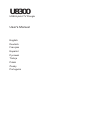 1
1
-
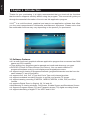 2
2
-
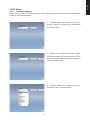 3
3
-
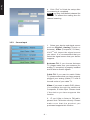 4
4
-
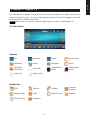 5
5
-
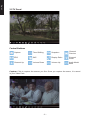 6
6
-
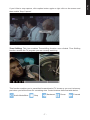 7
7
-
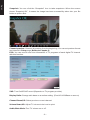 8
8
-
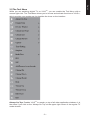 9
9
-
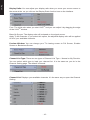 10
10
-
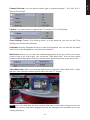 11
11
-
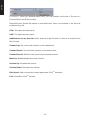 12
12
-
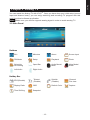 13
13
-
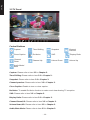 14
14
-
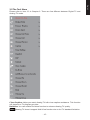 15
15
-
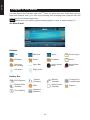 16
16
-
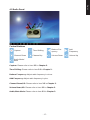 17
17
-
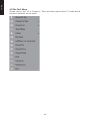 18
18
-
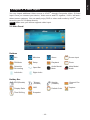 19
19
-
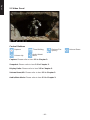 20
20
-
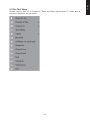 21
21
-
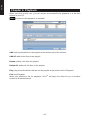 22
22
-
 23
23
-
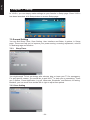 24
24
-
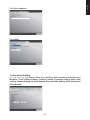 25
25
-
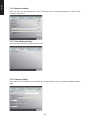 26
26
-
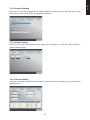 27
27
-
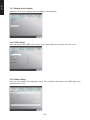 28
28
-
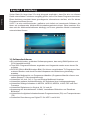 29
29
-
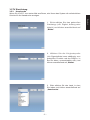 30
30
-
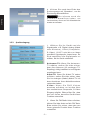 31
31
-
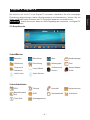 32
32
-
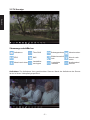 33
33
-
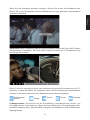 34
34
-
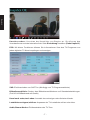 35
35
-
 36
36
-
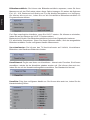 37
37
-
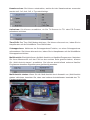 38
38
-
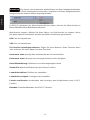 39
39
-
 40
40
-
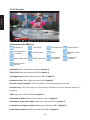 41
41
-
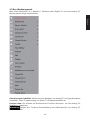 42
42
-
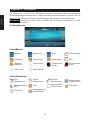 43
43
-
 44
44
-
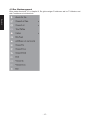 45
45
-
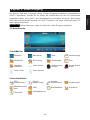 46
46
-
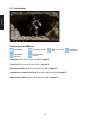 47
47
-
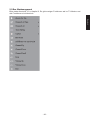 48
48
-
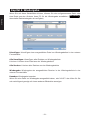 49
49
-
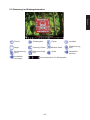 50
50
-
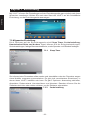 51
51
-
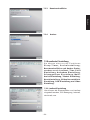 52
52
-
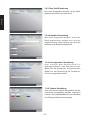 53
53
-
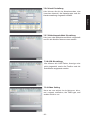 54
54
-
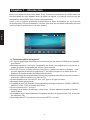 55
55
-
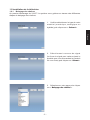 56
56
-
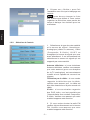 57
57
-
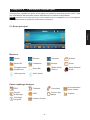 58
58
-
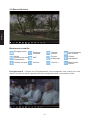 59
59
-
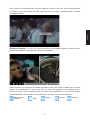 60
60
-
 61
61
-
 62
62
-
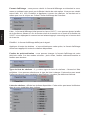 63
63
-
 64
64
-
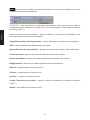 65
65
-
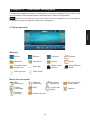 66
66
-
 67
67
-
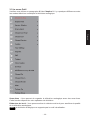 68
68
-
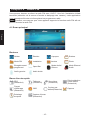 69
69
-
 70
70
-
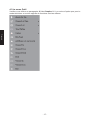 71
71
-
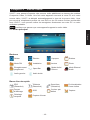 72
72
-
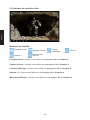 73
73
-
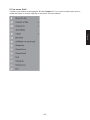 74
74
-
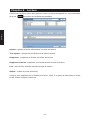 75
75
-
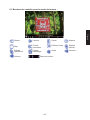 76
76
-
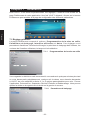 77
77
-
 78
78
-
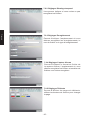 79
79
-
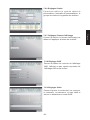 80
80
-
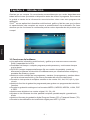 81
81
-
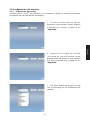 82
82
-
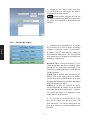 83
83
-
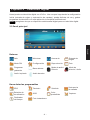 84
84
-
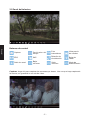 85
85
-
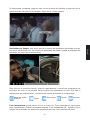 86
86
-
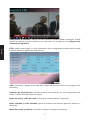 87
87
-
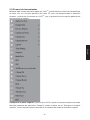 88
88
-
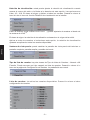 89
89
-
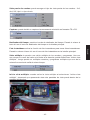 90
90
-
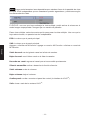 91
91
-
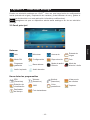 92
92
-
 93
93
-
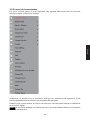 94
94
-
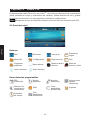 95
95
-
 96
96
-
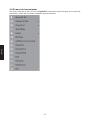 97
97
-
 98
98
-
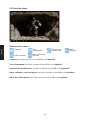 99
99
-
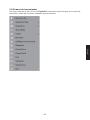 100
100
-
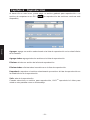 101
101
-
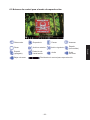 102
102
-
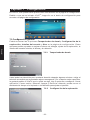 103
103
-
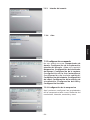 104
104
-
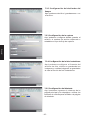 105
105
-
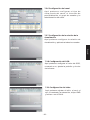 106
106
-
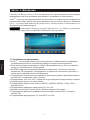 107
107
-
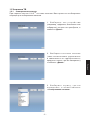 108
108
-
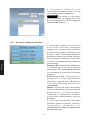 109
109
-
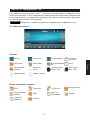 110
110
-
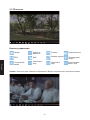 111
111
-
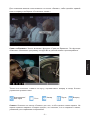 112
112
-
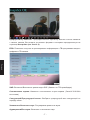 113
113
-
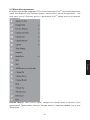 114
114
-
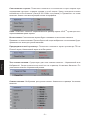 115
115
-
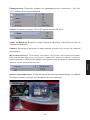 116
116
-
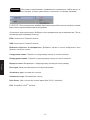 117
117
-
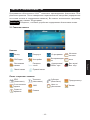 118
118
-
 119
119
-
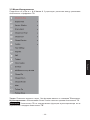 120
120
-
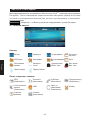 121
121
-
 122
122
-
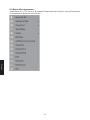 123
123
-
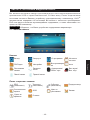 124
124
-
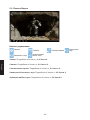 125
125
-
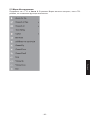 126
126
-
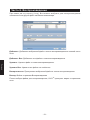 127
127
-
 128
128
-
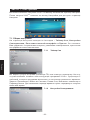 129
129
-
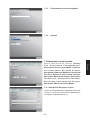 130
130
-
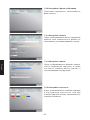 131
131
-
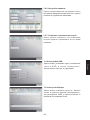 132
132
-
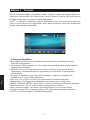 133
133
-
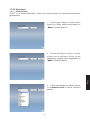 134
134
-
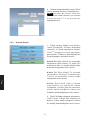 135
135
-
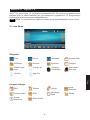 136
136
-
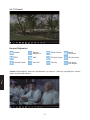 137
137
-
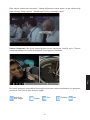 138
138
-
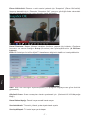 139
139
-
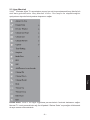 140
140
-
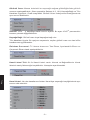 141
141
-
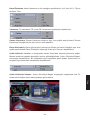 142
142
-
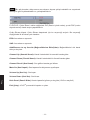 143
143
-
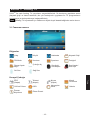 144
144
-
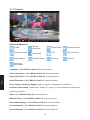 145
145
-
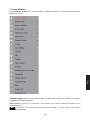 146
146
-
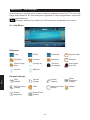 147
147
-
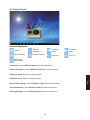 148
148
-
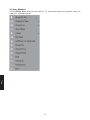 149
149
-
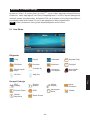 150
150
-
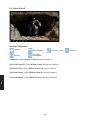 151
151
-
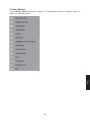 152
152
-
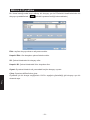 153
153
-
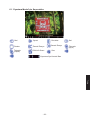 154
154
-
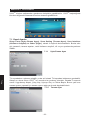 155
155
-
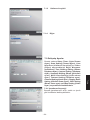 156
156
-
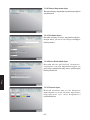 157
157
-
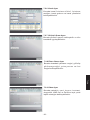 158
158
-
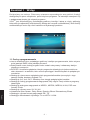 159
159
-
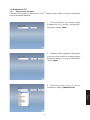 160
160
-
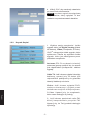 161
161
-
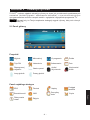 162
162
-
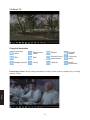 163
163
-
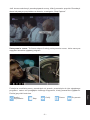 164
164
-
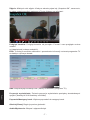 165
165
-
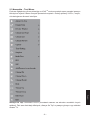 166
166
-
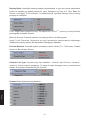 167
167
-
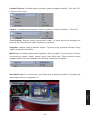 168
168
-
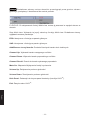 169
169
-
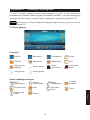 170
170
-
 171
171
-
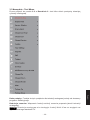 172
172
-
 173
173
-
 174
174
-
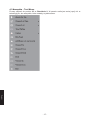 175
175
-
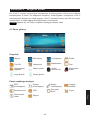 176
176
-
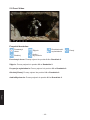 177
177
-
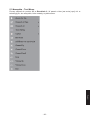 178
178
-
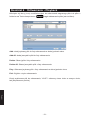 179
179
-
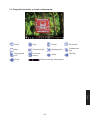 180
180
-
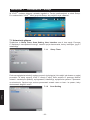 181
181
-
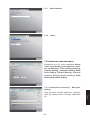 182
182
-
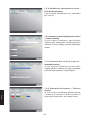 183
183
-
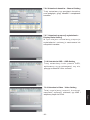 184
184
-
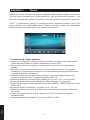 185
185
-
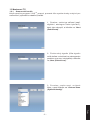 186
186
-
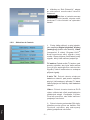 187
187
-
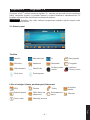 188
188
-
 189
189
-
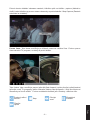 190
190
-
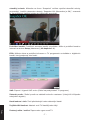 191
191
-
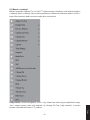 192
192
-
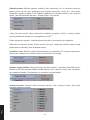 193
193
-
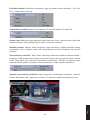 194
194
-
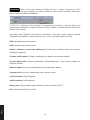 195
195
-
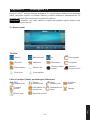 196
196
-
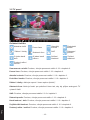 197
197
-
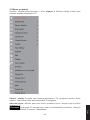 198
198
-
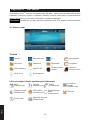 199
199
-
 200
200
-
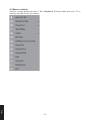 201
201
-
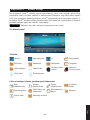 202
202
-
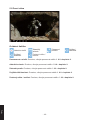 203
203
-
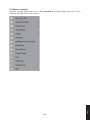 204
204
-
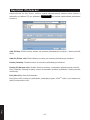 205
205
-
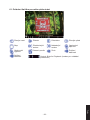 206
206
-
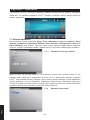 207
207
-
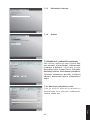 208
208
-
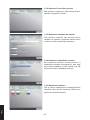 209
209
-
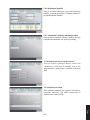 210
210
-
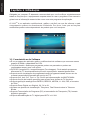 211
211
-
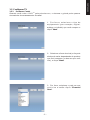 212
212
-
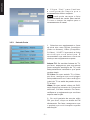 213
213
-
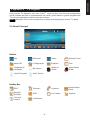 214
214
-
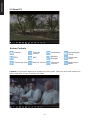 215
215
-
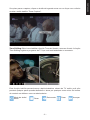 216
216
-
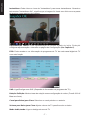 217
217
-
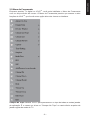 218
218
-
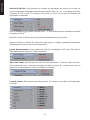 219
219
-
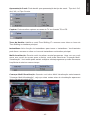 220
220
-
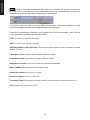 221
221
-
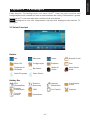 222
222
-
 223
223
-
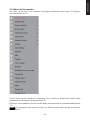 224
224
-
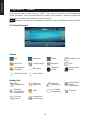 225
225
-
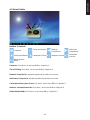 226
226
-
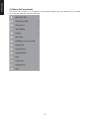 227
227
-
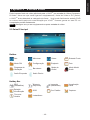 228
228
-
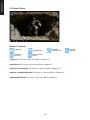 229
229
-
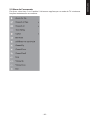 230
230
-
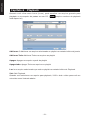 231
231
-
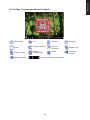 232
232
-
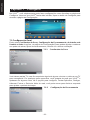 233
233
-
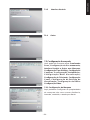 234
234
-
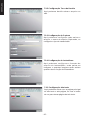 235
235
-
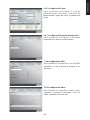 236
236
Gigabyte U8300 Manual de usuario
- Categoría
- Sintonizadores de TV de computadora
- Tipo
- Manual de usuario
En otros idiomas
- français: Gigabyte U8300 Manuel utilisateur
- English: Gigabyte U8300 User manual
- Deutsch: Gigabyte U8300 Benutzerhandbuch
- русский: Gigabyte U8300 Руководство пользователя
- português: Gigabyte U8300 Manual do usuário
- polski: Gigabyte U8300 Instrukcja obsługi
- čeština: Gigabyte U8300 Uživatelský manuál
- Türkçe: Gigabyte U8300 Kullanım kılavuzu
Documentos relacionados
Otros documentos
-
Approx APPTDTUSBV2 Manual de usuario
-
Emtec TUNER TNT DIVERSITY USB S830 El manual del propietario
-
 VAOVA DTV-200U El manual del propietario
VAOVA DTV-200U El manual del propietario
-
Conceptronic CTVDIGUSB2 Manual de usuario
-
Yamaha DVX-700 Manual de usuario
-
Conceptronic CM3GD1T Manual de usuario
-
Xoro Flat Panel Television HTC1900D Manual de usuario
-
Lenco DVT-2246 Manual de usuario